win10电脑投影到投影仪选全屏显示超出范围
更新时间:2024-04-09 17:52:15作者:yang
Win10电脑投影到投影仪时,有时候会出现选全屏显示超出范围的情况,这可能会导致投影效果不理想,为了解决这个问题,我们需要调整Win10投影仪的全屏显示设置。调整全屏显示可以让投影画面完全覆盖投影区域,避免出现画面裁剪或拉伸的情况,从而提升投影效果。接下来我们将介绍如何调整Win10投影仪的全屏显示设置,让您轻松享受更优质的投影体验。
方法如下:
1.方法一:win+P,打开投影显示设置。
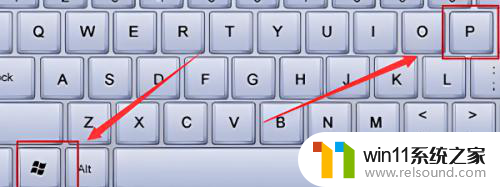
2.选择模式为“拓展”这样子第二屏幕或者投影仪会自动适配分辨率参数,可以完成投影。
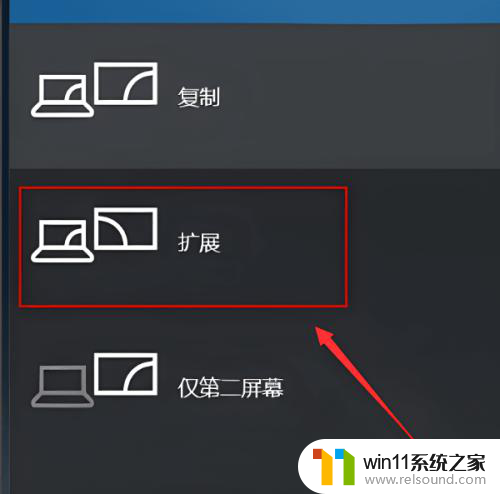
3.方法二:在电脑桌面,右键--显示设置--显示适配器属性。
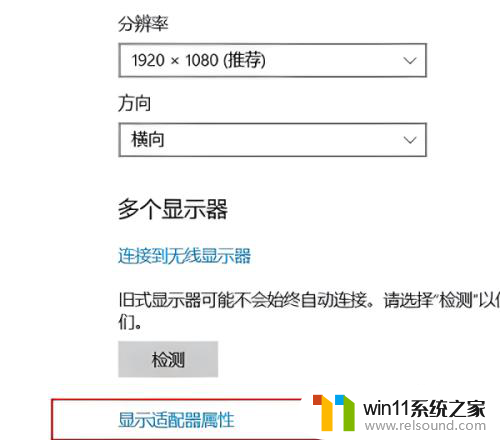
4.在弹出的窗口中,选择“适配器”目录下“列出所有模式”。
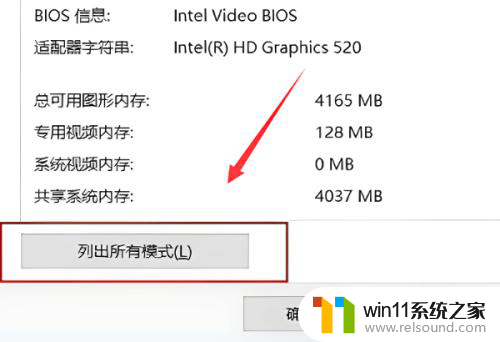
5.在跳出的“列出所有模式”窗口的“有效模式列表”中选择合适你投影仪或者显示器的模式,一般的投影器1024X768基本可以解决。当然,你可以尝试其他参数直到适合为止。
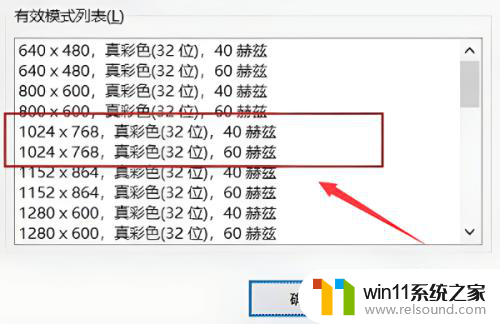
以上就是win10电脑投影到投影仪选全屏显示超出范围的全部内容,如果您遇到这种问题,可以尝试按照以上方法解决,希望对大家有所帮助。















